上一篇
浏览器宝典🟢Google Chrome全攻略:实用功能详解、使用技巧与常见问题解析
- 问答
- 2025-08-21 09:58:06
- 5
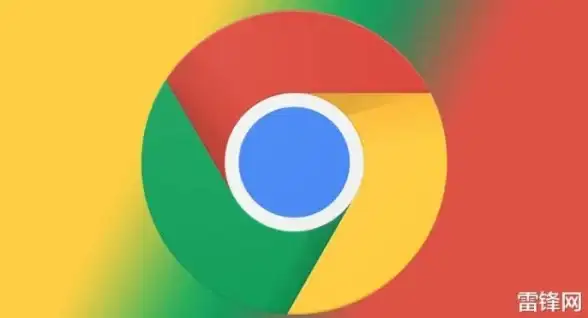
实用功能详解
- 多进程架构
- Omnibox多功能地址栏:搜索、计算器、单位换算、网址直达。
- 用户配置文件:多账号独立同步(书签、历史、扩展、主题)。
- 深层Chrome Flags实验室功能:启用实验性高级功能。
- 安全浏览保护:实时防范恶意网站和下载文件。
- 密码管理器:自动保存、生成强密码、密码安全检查。
- 支付信息自动填充:安全存储信用卡信息。
- 跨设备同步:书签、历史记录、打开的标签页、密码。
- “发送到您的设备”功能:从电脑发送网页到手机/平板。
- Chrome浏览器远程桌面:远程控制其他计算机。
- 阅读模式(阅读清单):去除广告和干扰,保存文章稍后阅读。
- 内存节省程序:自动冻结非活动标签页以释放内存。
- 节能模式:限制后台活动、动画效果以延长笔记本续航。
- 实时字幕:为任何在线音频/视频生成实时字幕(仅限英文)。
- 高性能模式:优先处理页面加载和响应速度(消耗更多资源)。
- 标签组:自定义颜色和命名,分组管理大量标签页。
- 自定义搜索引擎:快速添加并设置其他搜索引擎为关键字搜索。
使用技巧
- 快捷键操作:
Ctrl/Cmd + T:新建标签页。Ctrl/Cmd + W:关闭当前标签页。Ctrl/Cmd + Shift + T:重新打开最近关闭的标签页。Ctrl/Cmd + L:快速聚焦地址栏。Ctrl/Cmd + F:页面内查找。Ctrl/Cmd + D:收藏当前网页。Ctrl/Cmd + 数字键:切换至对应顺序的标签页。Space/Shift + Space:向下/向上翻页。
- 标签页管理技巧:
- 拖动标签页可分离为新窗口或合并到其他窗口。
- 右键点击标签页可“固定标签页”(常驻左侧小图标)。
- 右键点击标签页可“静音标签页”。
- 使用“标签页搜索”功能(
Ctrl/Cmd + Shift + A)快速查找并切换标签页。
- 地址栏(Omnibox)技巧:
- 直接输入关键词进行搜索引擎搜索。
- 输入网站地址直接访问。
- 输入
site:网址 关键词在特定网站内搜索。 - 输入数学计算式(如
100*5.5)或单位换算(如10美元 人民币)直接得出结果。
- 书签高效管理:
- 使用
Ctrl/Cmd + Shift + B快速显示/隐藏书签栏。 - 在书签栏创建文件夹,将同类网址拖入其中。
- 将常用网址拖至书签栏实现一键访问。
- 使用
- 开发者工具:
F12或Ctrl/Cmd + Shift + I快速打开。- 检查网页元素、调试JavaScript、分析网络性能、模拟移动设备。
- 隐私与安全设置:
- 定期检查及清除浏览数据(
Ctrl/Cmd + Shift + Delete)。 - 设置“网站设置”管理摄像头、麦克风、位置等权限。
- 启用“增强型安全保护”以获得主动威胁防护。
- 定期检查“安全检查”结果(设置 -> 隐私和安全 -> 安全检查)。
- 定期检查及清除浏览数据(
- 扩展程序(插件)管理:
- 从Chrome网上应用商店官方渠道安装。
- 定期审查并禁用不常用的扩展,以提升性能和安全性。
- 使用扩展程序分组功能进行管理。
常见问题解析
- 高内存/CPU占用问题:
- 原因:过多打开标签页、存在有bug或内存泄漏的扩展程序、网页本身资源消耗大。
- 解决方案:使用内置的“内存节省程序”和“节能模式”;检查并禁用有问题的扩展;定期关闭不用的标签页。
- 浏览器启动缓慢或卡顿:
- 原因:启动时加载过多网页、硬件加速冲突、插件冲突、浏览器缓存过多。
- 解决方案:设置 -> 启动时 -> 选择“打开新标签页”;禁用硬件加速(设置 -> 系统);清理缓存和浏览数据。
- 网页视频或游戏崩溃/黑屏:
- 原因:显卡驱动过期、硬件加速功能冲突。
- 解决方案:更新显卡驱动至最新版本;在设置中尝试关闭或开启“硬件加速”。
- 无法安装扩展或主题:
- 原因:可能来自非官方商店、企业或学校策略限制。
- 解决方案:确认扩展来源为Chrome网上应用商店;检查设备的管理策略。
- 同步功能失效:
- 原因:账号登录状态异常、同步功能被意外关闭、网络问题。
- 解决方案:退出账号重新登录;检查Chrome设置中的同步服务是否开启;检查Google账号的同步设置。
- 弹出式窗口被意外拦截:
- 原因:Chrome内置的弹出式窗口拦截器生效。
- 解决方案:检查地址栏右侧的拦截图标,可手动允许特定网站的弹出窗口。
- Adobe Flash Player已停用(历史遗留问题):
现状:自2025年起,所有现代浏览器均已彻底移除并停止支持Flash,相关老旧内容已无法运行。
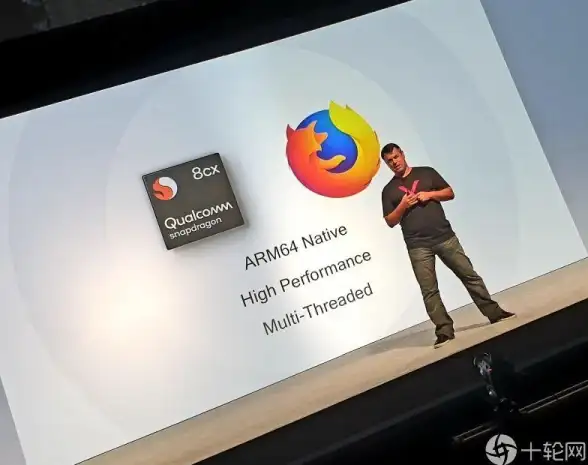
- 如何设置为默认浏览器:
路径:Chrome设置 -> 默认浏览器 -> 点击“设为默认”。
- 如何彻底卸载Chrome:
步骤:通过系统控制面板或设置应用卸载程序,并可选删除浏览数据(需手动勾选)。
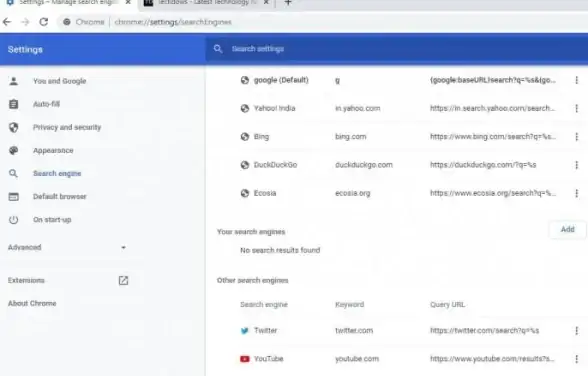
本文由 塞阳 于2025-08-21发表在【云服务器提供商】,文中图片由(塞阳)上传,本平台仅提供信息存储服务;作者观点、意见不代表本站立场,如有侵权,请联系我们删除;若有图片侵权,请您准备原始证明材料和公证书后联系我方删除!
本文链接:https://cloud.7tqx.com/wenda/683255.html
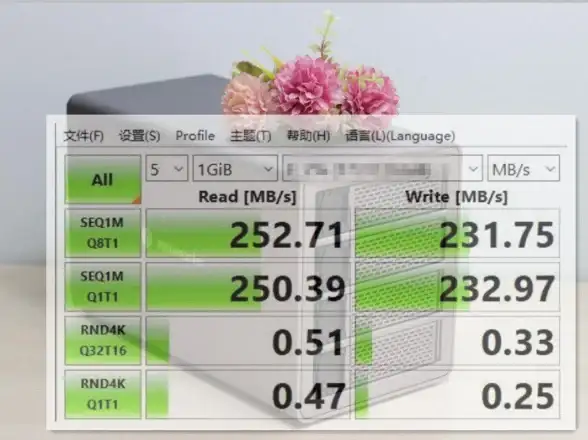





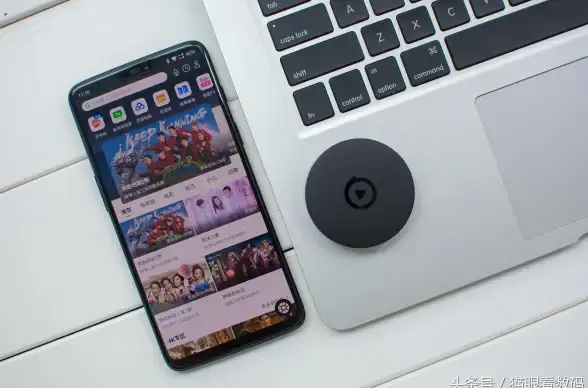


发表评论